我们的电脑在经过长时间的使用之后,会产生各种的垃圾文件。那这个时候我们想到的就是用windows清理助手进行清理。那么你们知道怎么用windows清理助手吗?那么今天小编就来告诉你......
2018-07-31 200 windows清理助手
有些人们想要是设置电脑的屏幕休眠时间,屏幕休眠时间可以让电脑在不使用的情况下能够在设置的时间内自动熄屏,不会一直打开浪费电脑的电量,所以电脑设置屏幕休眠时间可很好的维护电脑的电量,相信大家都对电脑设置屏幕休眠时间的操作方法感到好奇,那么接下来小编向大家分享一下windows11设置屏幕休眠时间的具体操作方法吧,希望能够帮助到你们。
1.在桌面上找到开始菜单并点击打开
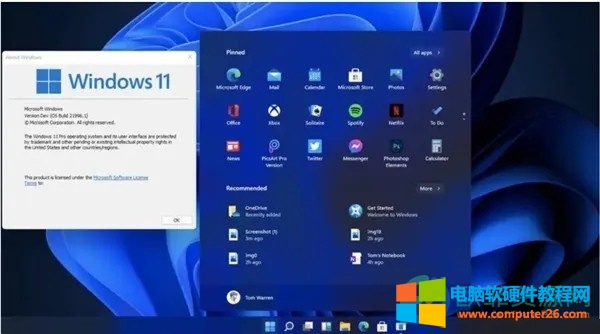
2.在弹跳出来的开始菜单页面中找打设置并点击打开
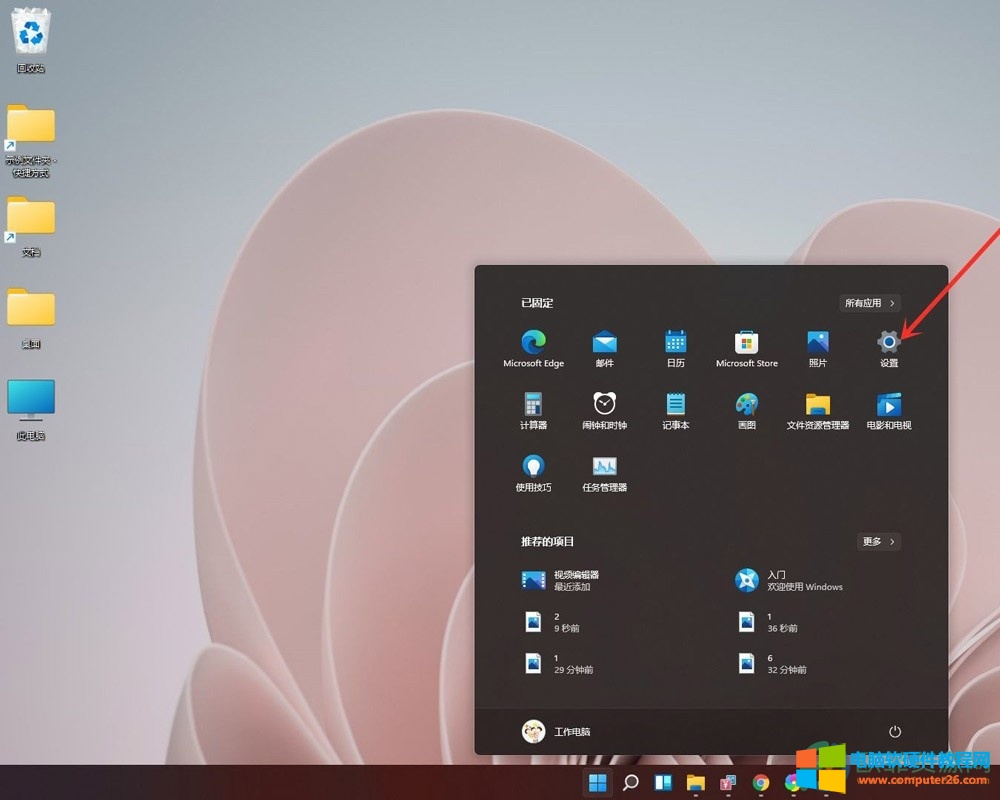
3.点击位于设置页面左侧的系统后,在右侧会显示相关选项,点击电源选项
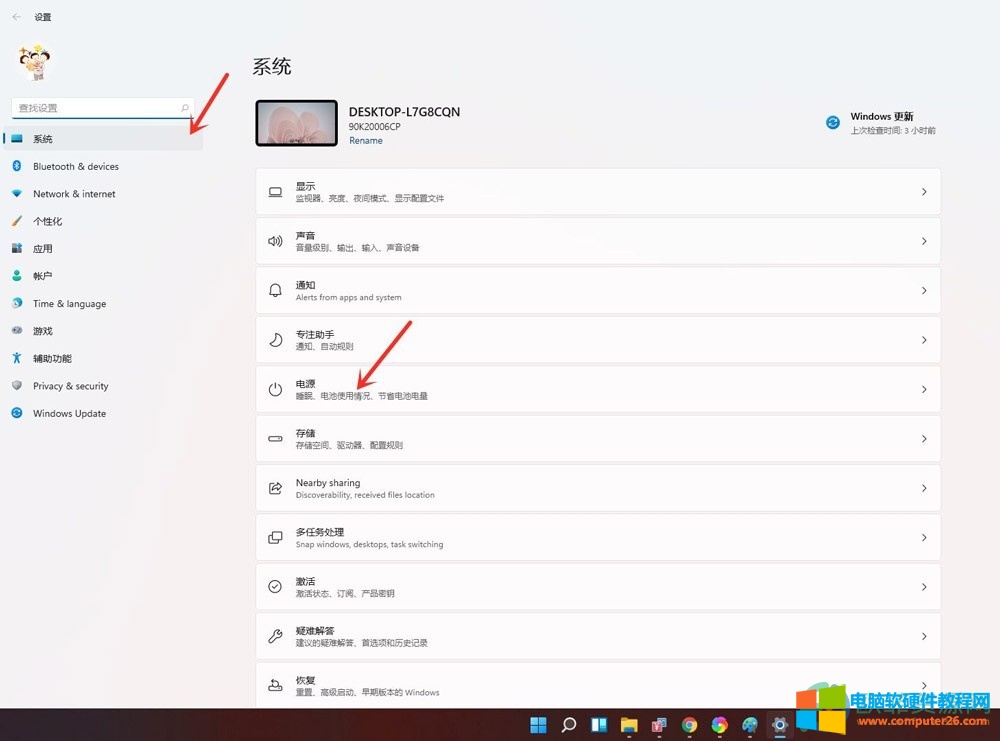
4.在电源页面上,可以看到有屏幕和睡眠功能,我们点击接通电源后,将设备置于睡眠状态旁的倒三角标识就可以选则想要设置熄屏的时间了
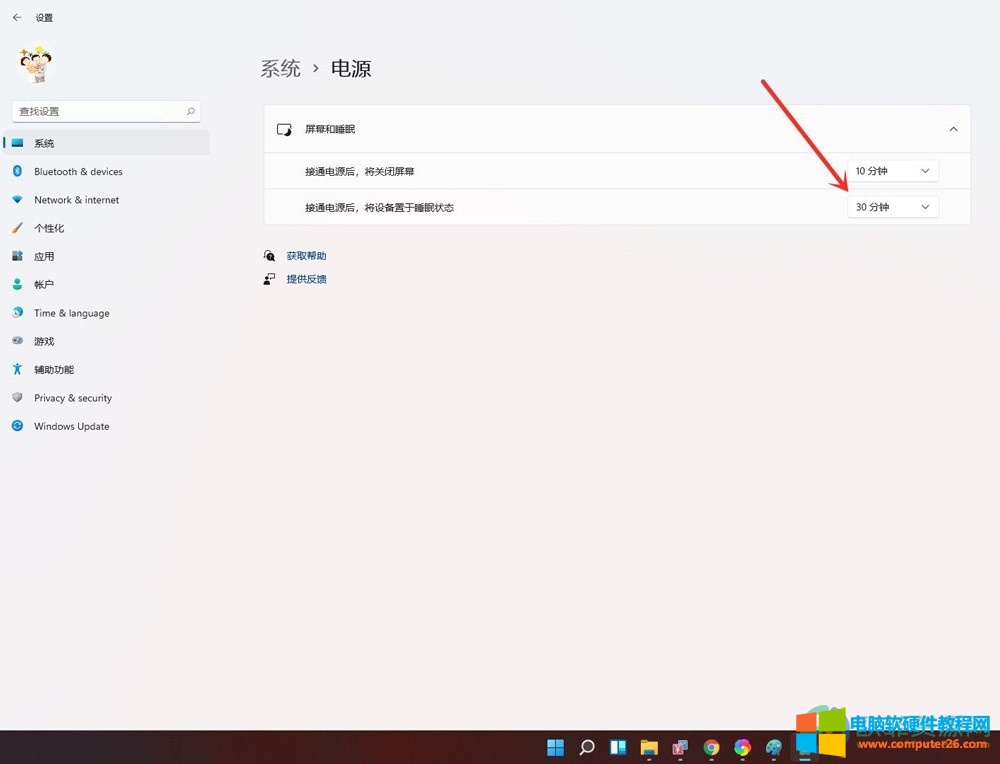
设置电脑屏幕休眠时间可以很好的维护电量,就不会出现未使用电脑的情况下一直亮着屏幕的现象。关于windows11设置屏幕休眠时间的方法,小编一共在整理了四个步骤,整个操作流程简单易懂,感兴趣的用户可以跟着教程操作。
相关文章

我们的电脑在经过长时间的使用之后,会产生各种的垃圾文件。那这个时候我们想到的就是用windows清理助手进行清理。那么你们知道怎么用windows清理助手吗?那么今天小编就来告诉你......
2018-07-31 200 windows清理助手
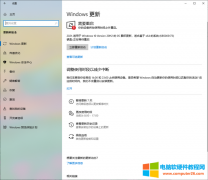
更新的补丁为KB5003173,主要修复了CPU占用率过高的问题。具外媒报道称,有多名海外用户在表示更新安装KB5003173补丁失败,并在更新界面,显示0x800f0922错误,此后更新会自动回滚。然而......
2023-01-29 229 KB5003173更新失败

每间隔一段时间windows就会自动更新一下,我们每天都要使用电脑,更新次数频繁了,会显得很麻烦的。那么我们就要想办法禁止他自动更新。 Windows自动更新的地方有很多,我们要从下......
2023-06-09 225 windows自动更新 永久关闭windows自动更新
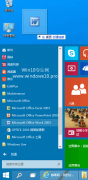
在安装完Office软件后,发现桌面上并没有生成Office常用组件Word、Excel、PowerPoint的图标,那么就需要我们手动在Win10桌面上来创建。下面就来分享一下在Win10桌面创建应用程序链接和快捷......
2023-01-30 221 Win10桌面创建应用程序链接 Win10桌面创建应用程序快捷方式